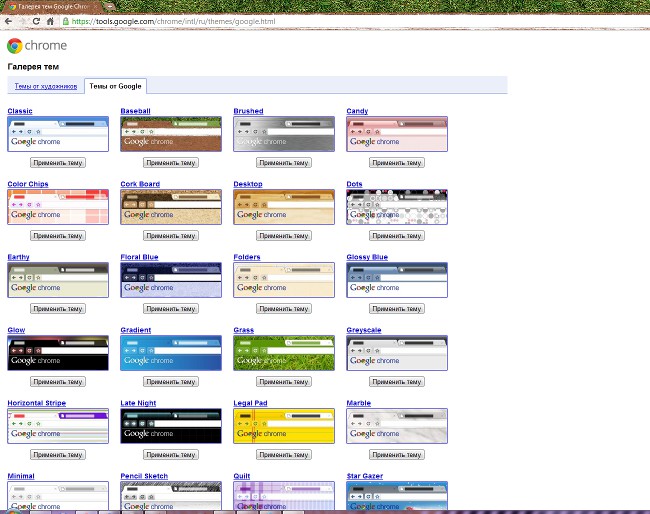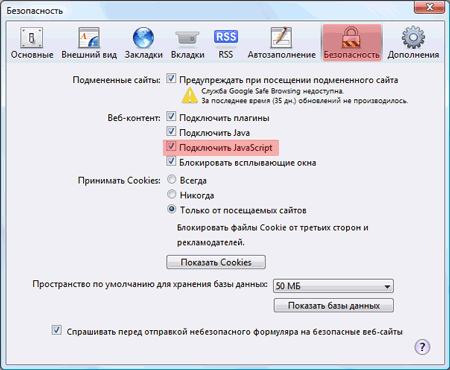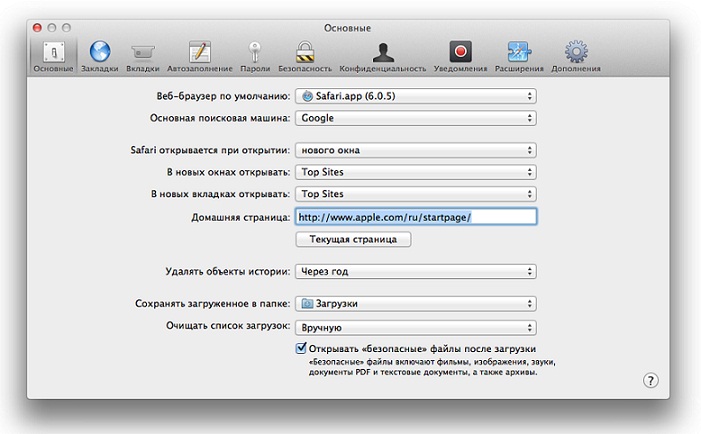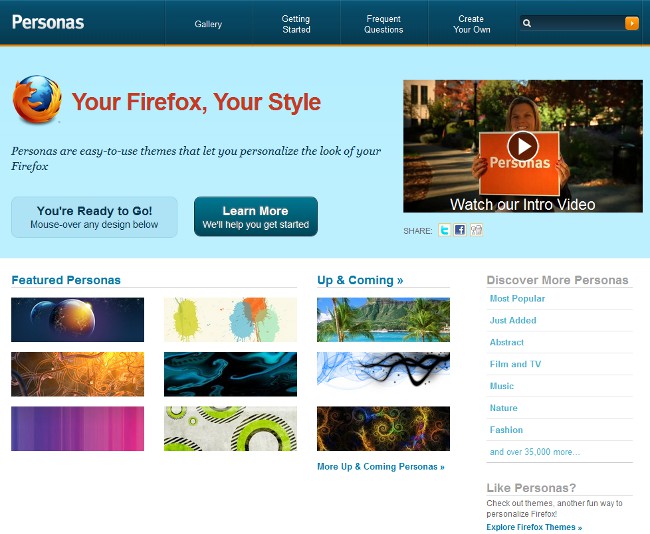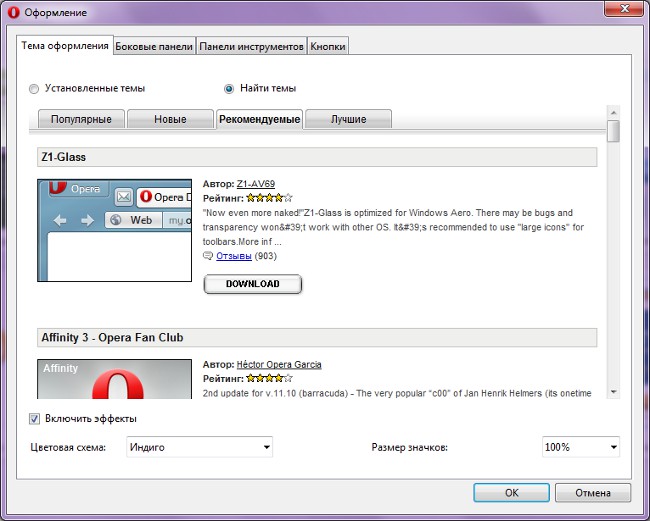Google Chrome tēmas: kā instalēt?
 Padomju valsts turpina pateikt, kur atrast un kā instalēt motīvus tautas pārlūkprogrammām. Mēs jau esam rakstījuši, kā izmantot pakalpojumu Personas Firefox un kā instalēt motīvus Operai, šodien ir Google Chrome pārlūks. Un tā Kā noteikt tēmas Google Chrome?
Padomju valsts turpina pateikt, kur atrast un kā instalēt motīvus tautas pārlūkprogrammām. Mēs jau esam rakstījuši, kā izmantot pakalpojumu Personas Firefox un kā instalēt motīvus Operai, šodien ir Google Chrome pārlūks. Un tā Kā noteikt tēmas Google Chrome?Tāpat kā daudzās citās pārlūkprogrammās, arī pārlūkam Google Chrome iebūvēta funkcionalitāte, lai mainītu tēmas. Jums nav jāmeklē Internets vietnēm artēmas, lejupielādējiet un instalējiet pats - pārlūka izstrādātāji ir nodrošinājuši lietotājiem iespēju iestatīt Google Chrome tēmas tikai ar pāris peles klikšķiem.
Lai instalētu motīvu, jums jādodaspārlūka iestatījumos, pārlūka rīkjoslā noklikšķinot uz ikonas ar uzgriežņu atslēgu. Atveras izvēlne, kurā jums jāizvēlas Opcijas iespēja. Tiks atvērta jauna cilne - Iestatījumi. Kreisajā pusē būs iestatījumu izvēlne ar trim iespējām: Basic, Personal un Advanced. Jums ir jāizvēlas iespēja Personiskie materiāli, noklikšķinot uz tā vienu reizi. Labo pusi parādās iestatījumu saraksts. Šajā sarakstā ir nepieciešams pēdējais objekts - Tēmas. No šī punkta jūs varat doties uz Google Chrome tēmu galerija, lai to izdarītu, noklikšķiniet uz saites Get tēmas. Galerijai ir divas cilnes: tēmas no māksliniekiem un Google tēmas.
Jebkāda Google Chrome tēma ir redzama pārlūkprogrammas loga augšējā malā un kā ātrās piekļuves lapas fona attēls. Galerijas vispārējā lapā tēmas tiek parādītas priekšskatījuma formā, kas parāda tikai pārlūkprogrammas augšējo malu. Lai redzētu, kāda būs ātrā piekļuves lapa, noklikšķiniet uz tēmas nosaukuma vai attēla (priekšskatījums) - tiks atvērta lapa ar tēmas ekrānuzņēmumu.
Lai instalētu tēmu Google Chrome pārlūkprogrammai, noklikšķiniet uz pogas Pielietot motīvu. Tēmu galerijā viņa ir priekšmeta priekšskatījumā, unlapā ar ekrānuzņēmumu - ekrānuzņēmuma labajā pusē. Noklikšķinot uz pogas, pārlūkprogramma lejupielādēs failu ar motīvu un automātiski instalēs to. Pēc instalēšanas augšpusē parādās bārs ar vārdiem "Tēma" Tēmas nosaukums "tiek instalēts" "Ja jums nepatīk, kā pārlūkprogramma izskatās ar jauno tēmu, noklikšķiniet uz pogas Atcelt - iepriekšējā tēma tiks atjaunota. Ja jums patīk tēma, vienkārši noklikšķiniet uz krusta joslas labajā pusē, lai to aizvērtu.
Ja jums nepatīk kāds no standarta motīviem, ko Google piedāvā tēmu galerijā, varat to izdarīt lejupielādēt tēmas Google Chrome no trešo pušu vietnēm. Mēs neiesakām konkrētumājas lapas - tās ir daudzas. Mēs tikai vēlamies jums atgādināt, ka jums nevajadzētu lejupielādēt failus no aizdomīgām vietnēm, it īpaši, ja jums tiek lūgts iepriekš nosūtīt īsziņas uz īsu numuru - visticamāk, ka jūs tērēsit naudu, bet tas paliks bez pārlūka priekšmeta.
Google Chrome pārlūka tēmām ir CRX paplašinājums. Ja jūsu lejupielādētā tēma bija arhīvā, izkliedējiet to. Velciet failu ar tēmu pārlūka logā. Loga apakšdaļā tiek parādīts brīdinājums: "Paplašinājumi un motīvi var kaitēt jūsu datoram. Turpiniet? "Un divas pogas - Nākamais un Atcelt pārsūtīšanu. Ja esat pārliecināts, ka vēlaties instalēt motīvu, noklikšķiniet uz pogas Tālāk. Voila - tēma ir iestatīta!
Kā es varu dzēst Google Chrome pārlūka motīvu? Ir divas iespējas - vai nu lai instalētu jaunu motīvupār veco (kā to izdarīt, jūs jau zināt) vai arī atgriezieties pie klasiskās Google Chrome tēmas zilā krāsā. Lai to izdarītu, dodieties uz pārlūka iestatījumiem un pārslēdzieties uz cilni Personiskie materiāli. Sadaļā Tēmas noklikšķiniet uz Atjaunot pogu noklusējuma motīvu.
Kā redzat instalējiet tēmas Google Chrome tikpat viegli kā citām pārlūkprogrammām.